由于iOS系统的封闭性,苹果手机自定义铃声需要在电脑上利用iTunes转换设置,让很多iPhone用户头疼 。今天,小编分享一个在苹果手机上直接搞定iPhone铃声的小方法,特别简单,我们一起来看一下吧 。

文章插图
1. App Store下载应用
首先,我们需要在iPhone的应用商店下载两款免费的APP:【酷狗铃声】和【库乐队】
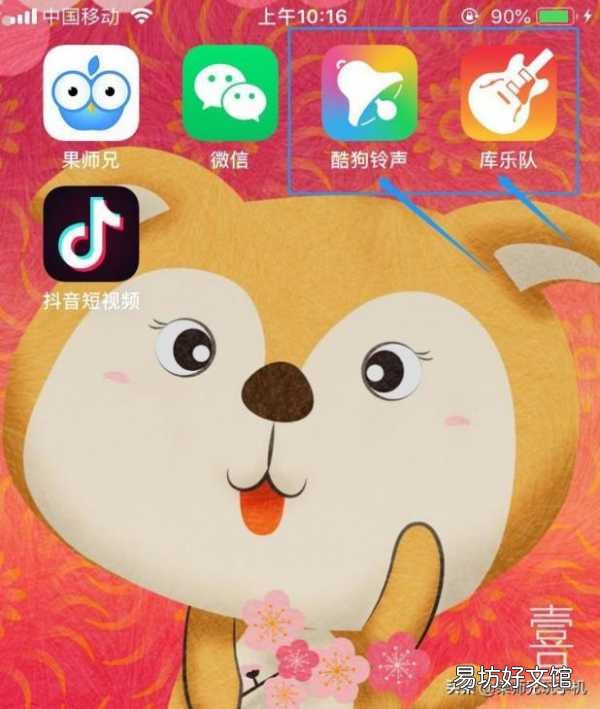
文章插图
2. 挑选铃声
进入【酷狗铃声】App,挑选铃声后点击【设铃声】,选择【拷贝到‘库乐队’】
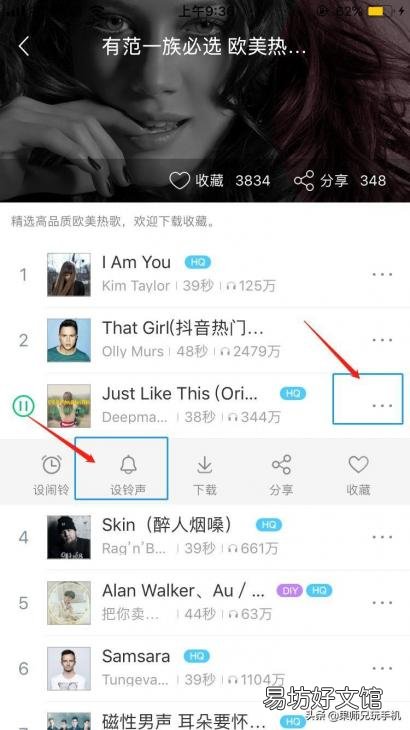
文章插图
3. 添加至iPhone铃声库中
iPhone将跳转至【库乐队】应用界面,长按文件,选择【共享】
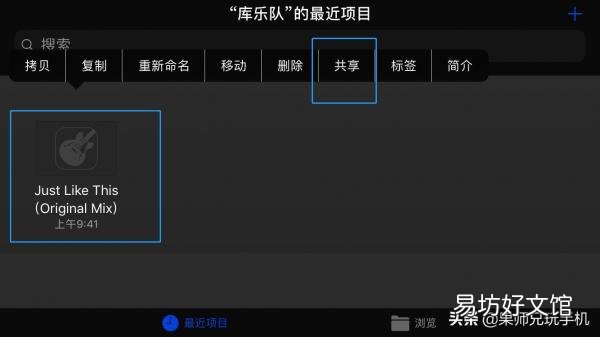
文章插图
选择【电话铃声】

文章插图
我们可以提前在【库乐队】软件中裁剪铃声,或者直接点击【继续】系统自动调整
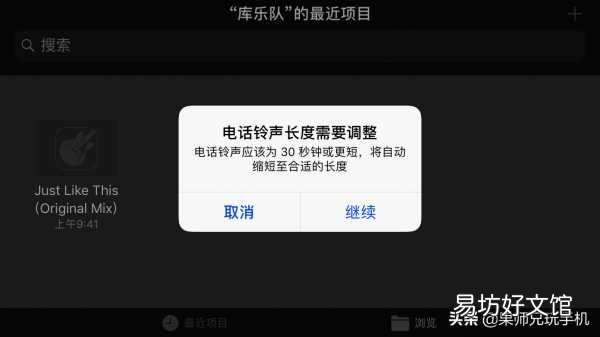
文章插图
【导出】音乐
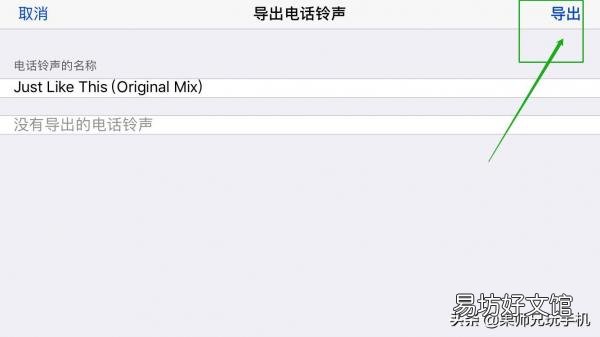
文章插图
4. 设置iPhone铃声
导出完成后,在苹果手机路径【设置】【声音】【电话铃声】中勾选我们刚刚添加的铃声就搞定啦 。
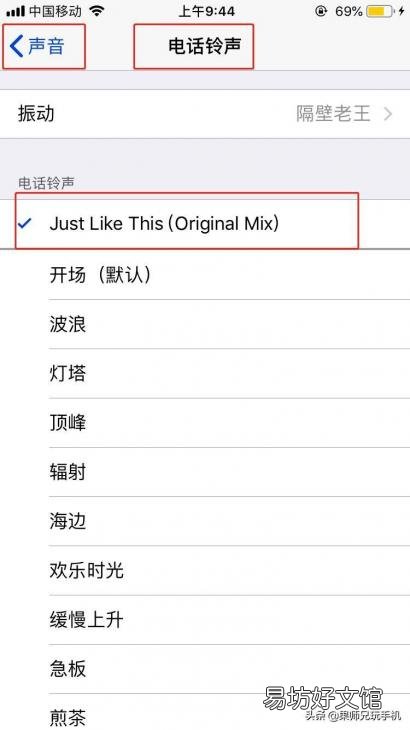
文章插图
【10秒教你自定义更换iPhone铃声 苹果手机库乐队怎么设置铃声】不用电脑,不下载iTunes,在苹果手机上直接这样设置铃声是不是方便很多呢?建议收藏或转发给有需要的iPhone小伙伴哦 。不过小编喜欢将iPhone设置为振动模式,你是用的iPhone经典铃声还是喜欢自定义铃声呢?欢迎留言,更多最新最实用的苹果手机资讯或技巧可以关注我们哦 。

文章插图
推荐阅读
- 10秒教你强制解绑微信手机号 2023微信手机解绑不了怎么办
- 怎样做鲜肉包子 十二个步骤教你学会做出美味的鲜肉包子
- 教你如何用杨梅泡酒,锁住时间的味道
- 教你如何关闭电脑缩略图显示功能
- 厨师长分享地三鲜的家常做法,厨师长教你做素菜地三鲜茄子土豆
- 教你这8招应对考前焦虑情绪 怎样缓解考前紧张焦虑小妙招
- 手把手教你正确连接步骤 无线摄像头怎么连接手机
- 免费教你注册2个微信号方法 一个手机号可以申请几个微信
- 1分钟教你正常调整手机字体大小 oppo字体大小设置方法
- 衣服粘毛谁还买滚筒?教你一招,用一根擀面杖快速去毛絮,太棒了







